[Mis à jour en 2024] Comment arrêter la sauvegarde de Google Photos sur Android et iPhone ?
Sans doute la plateforme de stockage sur le cloud la plus populaire, Google Photos fonctionne tout aussi bien sur Android que sur iPhone. Souvent, cette application est configurée par défaut pour sauvegarder toutes les photos de la galerie de votre téléphone.
Tout le monde ne souhaite pas conserver ces paramètres de sauvegarde pour diverses raisons. Si vous faites partie de ces personnes et vous vous demandez comment arrêter la sauvegarde de Google Photos, réjouissez-vous.

1Pourquoi devriez-vous arrêter la sauvegarde automatique de Google Photos ?
Pendant de nombreuses années, Google Photos offrait un stockage illimité pour les photos sauvegardées en « Haute Qualité ». Seules les photos sauvegardées en « Qualité Originale » consommaient l'espace de stockage de votre compte Google de 15 Go. Mais Google a révoqué cette fonctionnalité.
Depuis le 1er juin 2021, chaque photo sauvegardée sur Google Photos compte désormais dans les 15 Go gratuits de votre espace de stockage Google. Avec la sauvegarde automatique activée, les risques d'épuiser plus rapidement vos 15 Go gratuits sont considérablement élevés.
Il est donc important d'apprendre à désactiver la sauvegarde de Google Photos afin de mieux contrôler ce que vous souhaitez et ce que vous ne souhaitez pas sauvegarder. La section suivante va vous expliquer précisément comment procéder.
2Comment arrêter la sauvegarde de Google Photos sur Android ?
Utilisez-vous un Android et cherchez-vous comment arrêter la sauvegarde automatique dans Google Photos ? Heureusement, le processus est plus simple qu'il n'y paraît. Il vous suffit de désactiver l'option « Sauvegarde et synchronisation » dans l'application Google Photos.
Suivez simplement les instructions ci-dessous pour savoir comment arrêter la sauvegarde des photos sur Google sur Android :
Étape 1. Lancez l'application Google Photos mise à jour et appuyez sur votre photo de profil dans le coin supérieur droit.
Étape 2. Ensuite, appuyez sur Gérer le stockage ou Paramètres des photos.
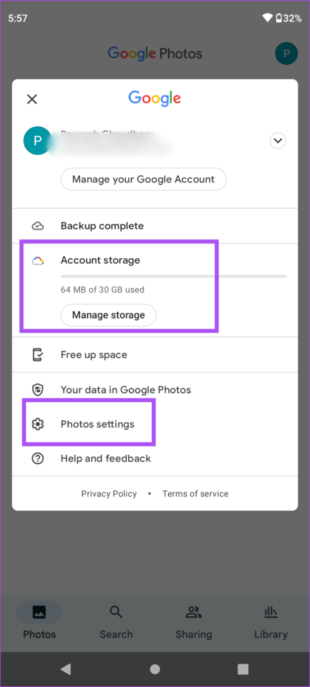
Étape 3. Appuyez mantenant sur l'option « Sauvegarder et synchroniser » et désactivez son bouton de bascule.
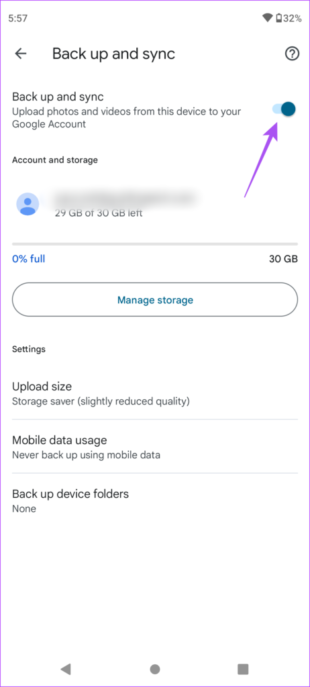
Dès lors, Google Photos ne sauvegardera plus vos photos. Vous pourrez toujours consulter vos nouvelles photos dans l'application Google Photos, mais elles seront sauvegardées uniquement sur votre téléphone Android.
3Comment arrêter la sauvegarde de Google Photos sur iPhone ?
Le plus souvent, iCloud est la première option privilégiée des utilisateurs d'iPhone pour sauvegarder leurs photos. Mais iCloud offre 5 Go de stockage gratuit, contre 15 Go pour Google Photos, ce qui explique sans doute pourquoi de nombreux utilisateurs d'iOS continuent d'utiliser Google Photos.
Il est cependant important d'apprendre à arrêter la sauvegarde sur Google Photos afin de maximiser cet espace de stockage gratuit. Sans plus tarder, voici comment empêcher les photos de se télécharger sur Google Photos sur votre iPhone :
Étape 1. Lancez l'application Google Photos sur votre téléphone.
Étape 2. Appuyez sur votre photo de profil dans le coin supérieur droit et sélectionnez l'option « Paramètres de Google Photos ».
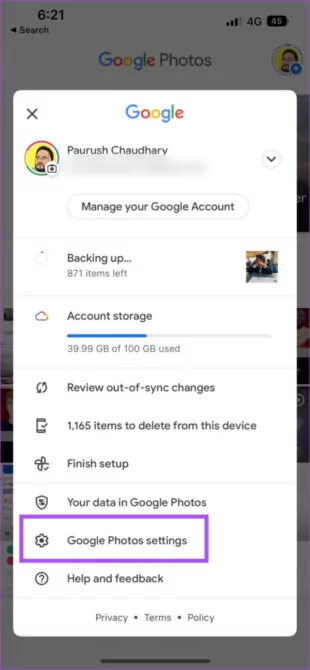
Étape 3. Sur l'interface suivante, appuyez sur « Sauvegarde et synchronisation » en haut.
Étape 4. Ensuite, pour arrêter le téléchargement des photos sur Google, désactivez le bouton de bascule en face de Sauvegarde et synchronisation.
Et voilà, vous venez juste d'arrêté la sauvegarde automatique de vos photos. Cependant, les photos déjà sauvegardées resteront dans votre compte Google Photos. Vous pourrez toujours supprimer les éléments sélectionnés à tout moment.
4Astuce bonus : utilisez un outil de sauvegarde professionnel
Vous souhaitez utiliser un programme offrant plus de flexibilité et de convivialité que Google Photos ? Ne cherchez pas plus loin et optez pour AirDroid Personal. Ce puissant logiciel propose une procédure simple pour sauvegarder toutes vos photos et vidéos sur un PC.
De plus, vous pouvez facilement activer la fonctionnalité de sauvegarde automatique – et la désactiver en un seul clic. Aucun risque de perte de qualité, car vous pouvez sauvegarder et restaurer les photos en qualité originale. Ce qui le distingue des outils similaires, c'est son interface épurée et sa légèreté. Il fonctionne de manière fluide même sur des PC peu puissants.
Principales fonctionnalités d'AirDroid Personal
Voici les avantages notables de ce programme remarquable :
- Il garantit une méthode ultra-rapide pour sauvegarder vos photos et vidéos.
- Il propose des options de sauvegarde manuelle et automatique.
- Il n'entraîne aucune perte de qualité lors de la sauvegarde de vos données.
- Il peut transférer des données entre votre smartphone et votre PC à une vitesse remarquable.
Maintenant que vous savez à quel point AirDroid Personal est utile, passons en revue les étapes pour sauvegarder vos données :
Étape 1. Commencez par télécharger AirDroid Personal sur votre PC et votre téléphone et connectez-vous avec le même compte AirDroid.
Étape 2. Ensuite, ouvrez l'application de bureau et cliquez sur l'icône de Transfert. Cliquez sur le nom de votre téléphone sous « Mes appareils » pour connecter les deux appareils.
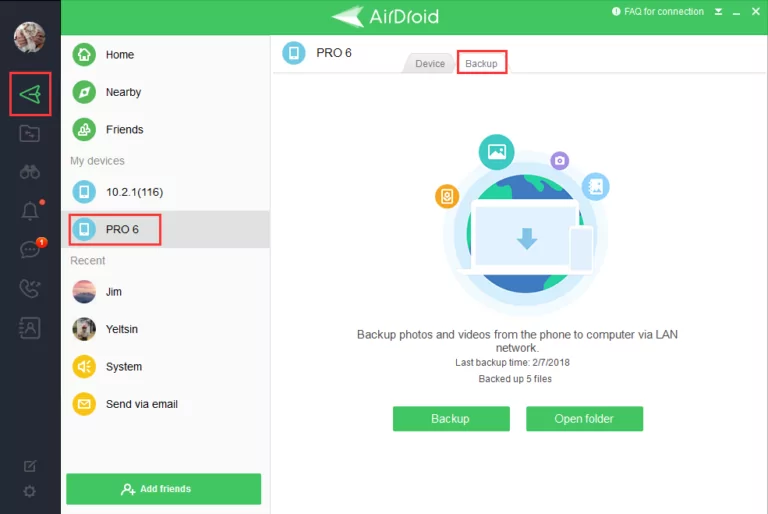
Étape 3. Dans l'étape suivante, sélectionnez l'onglet Sauvegarde et cliquez sur « Sauvegarder » pour commencer.
Étape 4. Sur l'interface suivante, choisissez le dossier de sauvegarde et la destination, puis appuyez sur Terminer pour commencer à sauvegarder vos fichiers. Ici, vous pouvez également activer l'option de sauvegarde automatique si vous le souhaitez.
Étape 5. Attendez patiemment jusqu'à ce que le processus soit terminé. Utilisez l'option « Ouvrir le dossier » pour afficher les fichiers sauvegardés.
Conclusion
Et voilà, c'est tout ce que vous devez savoir sur comment arrêter la sauvegarde de Google Photos sur votre smartphone. Il n'est pas difficile de désactiver la sauvegarde automatique, ce qui vous permet d'utiliser efficacement les 15 Go de stockage gratuit.
Mais si vous cherchez quelque chose de plus utile que Google Photos, alors assistez-vous avec AirDroid Personal. C'est une solution tout-en-un pour sauvegarder vos données sur un PC, transférer des fichiers, et gérer votre appareil entre iPhone/Android/Windows/Mac depuis votre PC.
Procurez-vous la version premium et découvrez les fonctionnalités supplémentaires qu'elle offre.
FAQ sur la désactivation de la sauvegarde de Google Photos
Voici quelques questions courantes des utilisateurs :
1. Comment arrêter de télécharger des photos dans Google Photos ?
- Pour arrêter la sauvegarde automatique de Google Photos :
- Ouvrez l'application Google Photos et appuyez sur votre photo de profil en haut.
- Sélectionnez « Paramètres de l'application Photos » > Sauvegarde et synchronisation > et désactivez le bouton de bascule.
2. Comment désynchroniser Google Photos sur Android ?
Pour ce faire :
- Lancez l'application.
- Cliquez sur votre photo de profil et sélectionnez « Paramètres de l'application Photos ».
- Sélectionnez Sauvegarde et synchronisation et désactivez-le.
3. La suppression des données de Google Photos supprime-t-elle de la galerie ?
Non, la suppression des données de Google Photos ne supprime pas ces données de la galerie de votre téléphone tant que vous n'avez pas activé l'option de sauvegarde. Mais si vous avez sauvegardé des photos et vidéos sur Google Photos depuis un appareil mobile, elles seront supprimées de l'appareil lorsque vous les supprimez de l'application Google Photos.








Laisser une réponse.